Betriebssysteme enthalten eine Fülle von Dateien, von denen die meisten für den durchschnittlichen Benutzer irrelevant sind. Diese Dateien tragen oft Dateiendungen, die vielen unbekannt sind, und allein ihr Vorhandensein kann zu unnötiger Besorgnis führen. Wenn Sie auf Ihrem Desktop ungewöhnliche Dateien entdecken, ist es ratsam, deren Bedeutung zu recherchieren, anstatt sofort in Panik zu geraten. Ein Dateityp, der gelegentlich auftaucht, ist die „desktop.ini“-Datei. Diese Datei oder sogar mehrere mit diesem Namen können auf Ihrem Desktop erscheinen, oft versteckt wie Systemdateien. Im Folgenden erfahren Sie, wie Sie desktop.ini-Dateien unter Windows 10 ausblenden können.
Verbergen von Desktop.ini-Dateien
Eine desktop.ini-Datei kann auf Ihrem Desktop, in Ordnern und auf externen Speichermedien auftauchen. Diese Datei ist jedoch nicht schädlich. Sie ist eine Systemdatei von Windows, die die Darstellung von Ordnern steuert. Sie ist völlig harmlos und keineswegs neu. Tatsächlich existiert sie schon seit Langem und ist in Windows 7, 8/8.1 und 10 zu finden.
Um die desktop.ini-Datei auszublenden, öffnen Sie den Datei-Explorer. Wechseln Sie zum Reiter „Ansicht“. Klicken Sie im rechten Bereich auf die Dropdown-Schaltfläche unter dem Button „Optionen“. Wählen Sie dann „Ordner- und Suchoptionen ändern“.
Im sich öffnenden Fenster „Ordneroptionen“ navigieren Sie zur Registerkarte „Ansicht“. Suchen Sie im Bereich „Erweiterte Einstellungen“ nach der Option „Geschützte Systemdateien ausblenden (empfohlen)“ und aktivieren Sie diese. Bestätigen Sie mit „Übernehmen“, und die desktop.ini-Dateien sollten nun unsichtbar sein.
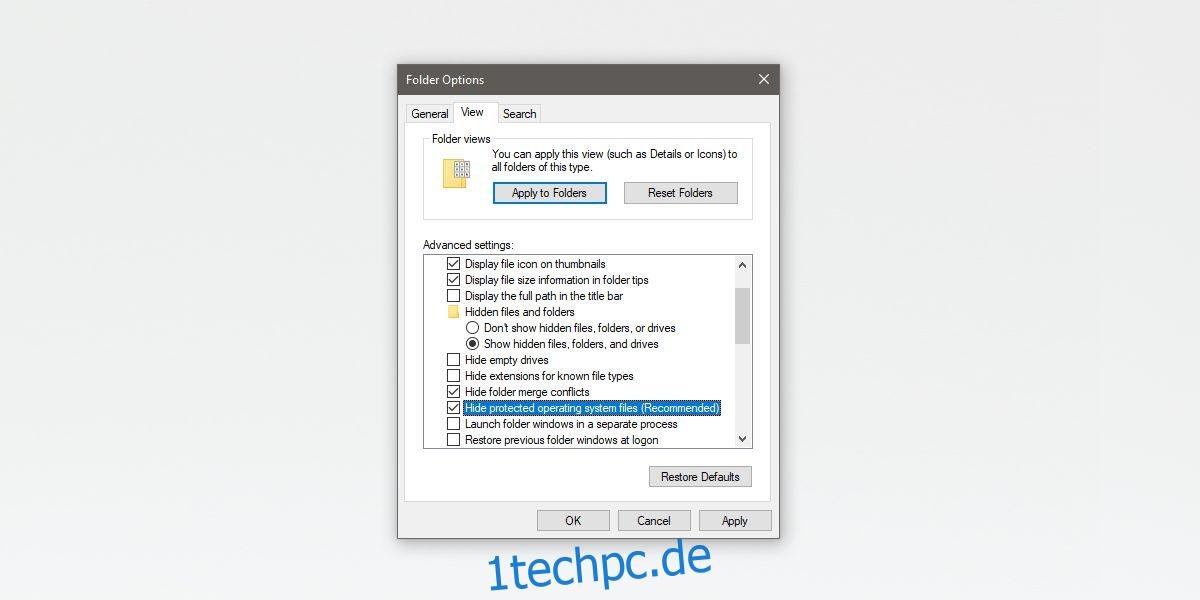
Die desktop.ini-Datei ist eine wichtige Systemdatei, die selten direkte Interaktion erfordert. Daher ist sie standardmäßig verborgen. Es gibt Programme, die behaupten, desktop.ini-Dateien löschen zu können, aber Vorsicht ist geboten. Diese Datei ist nicht schädlich. Durch das Löschen kann es zu Problemen beim Öffnen des Datei-Explorers oder beim Generieren von Dateiminiaturansichten kommen.
Desktop.ini regelt Ordnersymbole und einige Anpassungsoptionen. Das Ausblenden ist die beste Lösung, wenn die Datei stört. Eine direkte Bearbeitung ist nicht vorgesehen. Sie können den Inhalt der Datei mit Notepad ansehen. Der typische Inhalt einer desktop.ini-Datei sieht wie folgt aus:
[.ShellClassInfo] IconFile=%SystemRoot%\system32\shell32.dll IconIndex=-21769 [LocalizedFileNames] desktop.ini=@%SystemRoot%\system32\shell32.dll,-21815 InfoTip=@%SystemRoot%\system32\shell32.dll,-21814
Falls Sie die Datei gelöscht haben, kann eine Systemwiederherstellung oder ein Systemreset notwendig sein, um sie wiederherzustellen. Wenn sie sich im Papierkorb befindet, können Sie sie einfach von dort zurückholen und mit Vorsicht behandeln. Das Löschen der Datei hat nicht immer Auswirkungen, aber in einigen Fällen kann es die Darstellung von Symbolen beeinträchtigen.